概览
本文适用于Linux发行版Debian 10,主要参考winehq官方文档Debian部分,Debian wiki的wine,还有其他网上文章。总结起来,就是Debian 10的情况,要先安装faudio依赖,再安装wine官方版。安装完后要做启动配置、字体配置、输入框配置。如果想要更多功能还得做更多配置,这里没介绍了。
注意wine的每个版本甚至在不同发行版的安装都有差别,需要先看winehq官方介绍、你的Linux发行版关于wine的wiki,然后是网上其他资料。下面部分是正式安装介绍。
搞定FAudio部分依赖
winehq的Debian安装页面指出,要先安装依赖FAudio,见
官方链接。这是因为winehq针对Debian 10的官方源不含包libfaudio0,需要额外安装。
- 导入FAudio钥匙
下载Release.key,再如下导入:
sudo apt-key add Release.key- 把下面源添加进
/etc/apt/sources.list
deb https://download.opensuse.org/repositories/Emulators:/Wine:/Debian/Debian_10 ./- 更新源
sudo apt update安装官方winehq
- 添加i386架构
sudo dpkg --add-architecture i386- 导入winehq的钥匙并添加
wget -nc https://dl.winehq.org/wine-builds/winehq.keysudo apt-key add winehq.key- 添加winehq源
然后在/etc/apt/sources.list添加源
deb https://dl.winehq.org/wine-builds/debian/ buster main- 更新源
sudo apt update- 正式安装wine
sudo apt install --install-recommends winehq-stable按上面先添加FAudio源再添加winehq源顺序,笔者在这步install中没有依赖问题一步安装成功。而实践中反过来则会有很多依赖问题,需要注意顺序不能反。
附注:卸载wine则用
sudo apt --purge autoremove --install-recommends winehq-stableWine启动初配置
可参考Debian wiki的wine,这是使用wine前的第一步,在终端中输入
winecfg依次按提示安装mono,gecko,要等待部分安装时间,然后再出现Configuration界面,点OK
Wine字体配置
wine界面字体显式是调用Linux操作系统的字体,若之前复制了windows的字体到/usr/share/fonts中的话,这部分一般就没有问题。没有的话可以复制一部分过去,或者研究下怎么使用其他字体和替代方案。
但这不够,还要配置wine内模拟的windows字体,这部分字体在/home/your_username/.wine/drive_c/windows/Fonts/(其中your_username换成你的实际用户名),把simsun.ttc放在这个目录
cp simsun.ttc /home/your_username/.wine/drive_c/windows/Fonts/有其他文章建议把simfang.ttf simkai.ttf timesbd.ttf timesi.ttf simhei.ttf simsun.ttc timesbi.ttf times.ttf这几个字体都放进这目录,或者更多字体。
这样wine安装程序时应该能够看清楚中文了,但wine安装的程序还会出现中文方块。因此还要修改注册表。先写注册表字体修改文件font.reg如下(引用了文章wine中文乱码的解决方法一个比较直接的办法):
REGEDIT4
[HKEY_LOCAL_MACHINE\Software\Microsoft\Windows NT\CurrentVersion\FontSubstitutes]
"Arial"="simsun"
"Arial CE,238"="simsun"
"Arial CYR,204"="simsun"
"Arial Greek,161"="simsun"
"Arial TUR,162"="simsun"
"Courier New"="simsun"
"Courier New CE,238"="simsun"
"Courier New CYR,204"="simsun"
"Courier New Greek,161"="simsun"
"Courier New TUR,162"="simsun"
"FixedSys"="simsun"
"Helv"="simsun"
"Helvetica"="simsun"
"MS Sans Serif"="simsun"
"MS Shell Dlg"="simsun"
"MS Shell Dlg 2"="simsun"
"System"="simsun"
"Tahoma"="simsun"
"Times"="simsun"
"Times New Roman CE,238"="simsun"
"Times New Roman CYR,204"="simsun"
"Times New Roman Greek,161"="simsun"
"Times New Roman TUR,162"="simsun"
"Tms Rmn"="simsun"文章wine中文乱码的解决同样是全部换成simsun的reg注册表设置,不过设置更短,如下所示:笔者试过也没有问题。
REGEDIT4
[HKEY_LOCAL_MACHINE\Software\Microsoft\Windows NT\CurrentVersion\FontLink\SystemLink]
"Lucida Sans Unicode"="simsun.ttc"
"Microsoft Sans Serif"="simsun.ttc"
"Tahoma"="simsun.ttc"
"Tahoma Bold"="simsun.ttc"
"SimSun"="simsun.ttc"
"Arial"="simsun.ttc"
"Arial Black"="simsun.ttc"上面两个直接的方案二选一,或者可以有其他设置。把上面的设置文件记成font.reg,在终端下输入
wine regedit font.reg这样,wine安装的程序(下一节介绍安装方法)能够显示中文了。你说还有中文不能显示,还有方框,那确实是会有的。但笔者水平有限,也不懂怎么解决了。。
追求精致的读者,可以在终端中输入regedit打开wine的注册表,追踪[HKEY_LOCAL_MACHINE\Software\Microsoft\Windows NT\CurrentVersion\FontSubstitutes]键值作更细致的尝试,比如其他注册表的值,比如把相关的字体复制过去。
Wine安装exe软件
参考:deepin wiki中wine安装,在终端中执行
wine uninstaller会弹出如下窗口
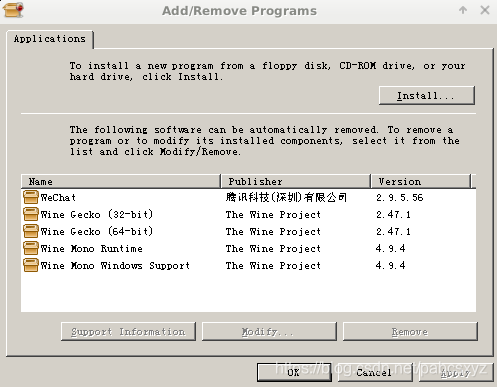
点击界面的Install可以浏览目录的exe文件安装。注意上面界面找不到你要的东西,则在File of types中下拉选择,可以显示更多安装包。
点击下面方框中列出的程序,比如笔者安装的WeChat,这时Remove按键高亮,点击Remove即可卸载想要安装的程序。这样能够安装一些简单的软件。比如可以安装360压缩,然而wine安装的360压缩打开来自Windows压缩的zip文件”入乡随俗“一样是乱码,而Windows的360压缩或者其他压缩软件就能够正常不乱码解压。值得一提,4G以下的zip文件在Linux下可以用unar命令直接unar XXX.zip解压,而且不会乱码。
有输入框的如微信、QQ与TIM
参考文章wine新版 wine-5.12 微信、QQ 等软件输入框无法输入的问题解决办法,安装这类软件需要安装winetricks,直接输入如下命令安装
sudo apt install winetricks然后输入
winetricks riched20这个过程要下载两个文件W2KSP4_EN.EXE与InstMsiW.exe,很难下载,中断了失败不要紧,可以不断执行winetricks riched20,直到网络能够连上解决的话下载成功就OK。
安装好riched20库后,可以按上面小节“安装应用”的方法,安装微信与QQ。笔者成功用wine安装微信PC版2.9.5与QQ PC版9.3.7。并且用fcitx输入法可以输入文字。

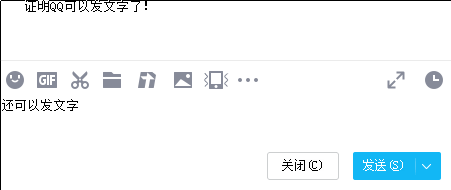 其中找不到wine的QQ如何打开的话,它路径是
其中找不到wine的QQ如何打开的话,它路径是~/.wine/drive_c/Program Files (x86)/Tencent/QQ/Bin/QQ.exe,右击选择wine打开即可。
补充:同样方法也安装TIM(如果有冲突说另一程序运行,可以重启电脑再安装)成功。路径为~/.wine/drive_c/Program Files (x86)/Tencent/TIM/Bin/TIM.exe,同样右击选择wine打开即可。
题外话,2019年腾讯官方10月24日发布了Linux版QQ(含deb, rpm, pkg.tar.xz, sh版),而到2020年4月1日发布了新版。2020.4.1版修复了一些bug至少能够正常用了,能够输入文字、收发文件。因此wine安装QQ不太必要了,笔者也没有作过多测试研究。微信虽然有网页版,但很多人反映web微信登录不了,并且还没有Linux版微信发布,因此wine微信似乎有用些。


